Windows7重置IE设置方法详解
时间:2025-09-03 16:46:20 419浏览 收藏
还在为Windows 7的IE浏览器问题烦恼吗?网络连接异常、网页显示错误,都可能是IE设置惹的祸!本文将为你详解Windows 7系统下重置IE设置的步骤,让你轻松恢复浏览器默认状态,告别网络烦恼。只需简单几步,从“开始”菜单进入“控制面板”,找到“网络和Internet”设置,再进入“Internet选项”进行重置,就能让你的IE浏览器焕然一新。详细图文教程,即使是电脑小白也能轻松掌握,快速解决网络问题,提升上网体验!快来学习如何重置IE设置,让你的Windows 7系统重获新生吧!
如何恢复Windows 7的网络连接设置?不少用户不清楚具体操作,以下是详细步骤说明。
1、 启动电脑后,点击左下角的“开始”图标。

2、 在菜单中选择“控制面板”。
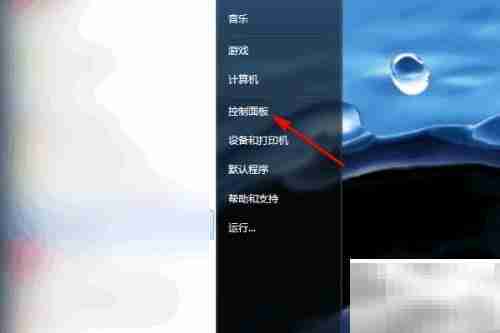
3、 进入“网络和Internet”相关设置页面。
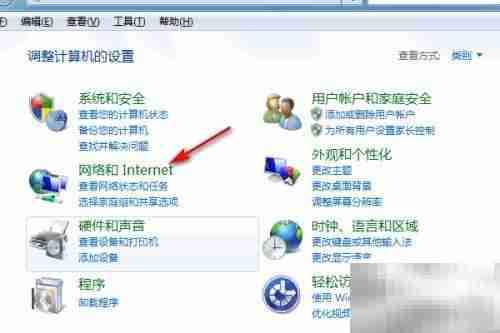
4、 接着打开“网络和共享中心”。
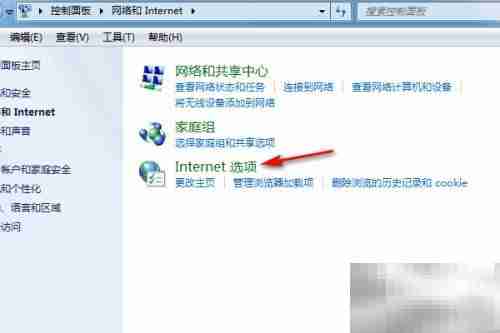
5、 在新窗口中找到并进入“Internet选项”,切换到“高级”选项卡,然后点击“重置”按钮。
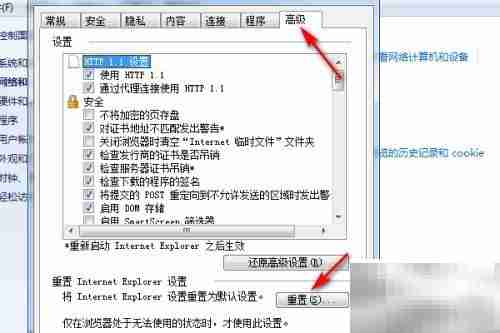
6、 完成重置后,按照提示重启计算机,网络设置将恢复为默认状态。

文中关于的知识介绍,希望对你的学习有所帮助!若是受益匪浅,那就动动鼠标收藏这篇《Windows7重置IE设置方法详解》文章吧,也可关注golang学习网公众号了解相关技术文章。
相关阅读
更多>
-
501 收藏
-
501 收藏
-
501 收藏
-
501 收藏
-
501 收藏
最新阅读
更多>
-
492 收藏
-
418 收藏
-
454 收藏
-
435 收藏
-
498 收藏
-
445 收藏
-
382 收藏
-
159 收藏
-
139 收藏
-
342 收藏
-
133 收藏
-
476 收藏
课程推荐
更多>
-

- 前端进阶之JavaScript设计模式
- 设计模式是开发人员在软件开发过程中面临一般问题时的解决方案,代表了最佳的实践。本课程的主打内容包括JS常见设计模式以及具体应用场景,打造一站式知识长龙服务,适合有JS基础的同学学习。
- 立即学习 543次学习
-

- GO语言核心编程课程
- 本课程采用真实案例,全面具体可落地,从理论到实践,一步一步将GO核心编程技术、编程思想、底层实现融会贯通,使学习者贴近时代脉搏,做IT互联网时代的弄潮儿。
- 立即学习 516次学习
-

- 简单聊聊mysql8与网络通信
- 如有问题加微信:Le-studyg;在课程中,我们将首先介绍MySQL8的新特性,包括性能优化、安全增强、新数据类型等,帮助学生快速熟悉MySQL8的最新功能。接着,我们将深入解析MySQL的网络通信机制,包括协议、连接管理、数据传输等,让
- 立即学习 500次学习
-

- JavaScript正则表达式基础与实战
- 在任何一门编程语言中,正则表达式,都是一项重要的知识,它提供了高效的字符串匹配与捕获机制,可以极大的简化程序设计。
- 立即学习 487次学习
-

- 从零制作响应式网站—Grid布局
- 本系列教程将展示从零制作一个假想的网络科技公司官网,分为导航,轮播,关于我们,成功案例,服务流程,团队介绍,数据部分,公司动态,底部信息等内容区块。网站整体采用CSSGrid布局,支持响应式,有流畅过渡和展现动画。
- 立即学习 485次学习
